• Filed to: Crea PDF • Proven solutions
Vuoi stampare un'immagine chiara con la qualità menzionata? Ecco l'opzione per stampare un'immagine live mantenendo tutti gli standard. Le immagini memorizzate in formato JPG possono potrebbero chiare sullo schermo, ma quando si tratta di stampare perdono la loro qualità. Al fine di prevenire la perdita di risoluzione, dovremmo optare per il miglior software. Anche Adobe Acrobat è una delle migliori scelte per la conversione del formato JPG in PDF. In questo articolo, ti mostreremo come facilmente convertire JPG in PDF in Adobe Acrobat e con l'alternativa - PDFelement Pro.
Il formato JPG è spesso utile nei siti web. Il formato JPG è un'opzione migliore in quanto gestisce la compressione dei file. Tuttavia, mentre viene compresso e salvato, la sua qualità andrà persa. Appare difficile recuperare la qualità. Pertanto, è meglio convertire un JPG in formato PDF. Dovresti essere decisivo nella scelta del software così che dovresti effettuare questa conversione. Il Converter Adobe JPG in PDF è la scelta migliore per convertire JPG in formato PDF. La maggior parte degli utenti scarica e usa Adobe Acrobat per convertire file in JPG in file PDF. Una volta scaricato Adobe, la conversione è gratuita per molto tempo. I passi per convertire JPG in PDF in Acrobat sono i seguenti:
Scarica e installa questo convertitore Adobe JPG in PDF. Avvialo per usarlo. Vedrai la homepage di Adobe come la schermata di seguito.
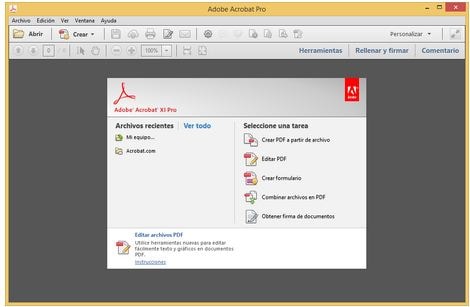
Ora puoi aprire Adobe Acrobat e quindi cliccare il tasto "File". Seleziona l'opzione "Crea" o scegli "Strumenti" dopo aver aperto il convertitore Adobe JPG in PDF e cliccato "Crea PDF".
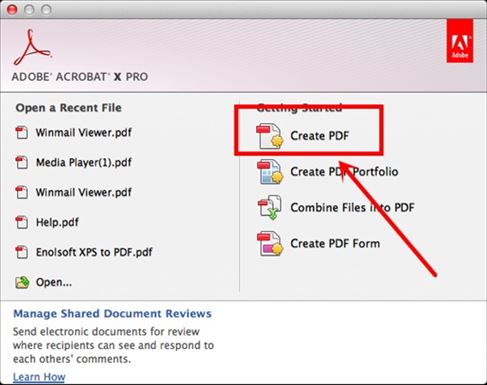
Seleziona il file JPG sul computer locale o da altri luoghi supportati e clicca il tasto 'Apri' o "Crea" per convertire direttamente JPG in PDF con Acrobat. Successivamente, vai a "File", quindi scegli "Salva" per salvare il PDF nella destinazione.
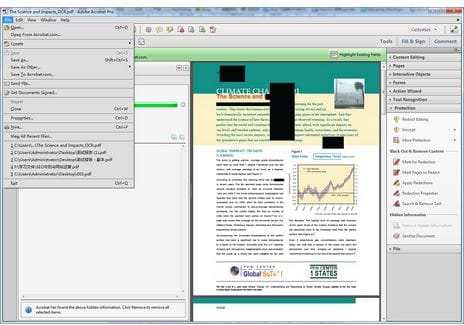
Conosciamo tutti di Adobe, tuttavia vorremmo presentarvi una delle migliori alternative al convertitore Adobe Acrobat JPG in PDF, che si chiama PDFelement Pro . Con l'aiuto di questa alternativa ad Adobe Acrobat, puoi convertire facilmente i file JPG in PDF.
Scarica e avvia PDFelement Pro. Vai a 'Crea PDF' e seleziona i file jpg sul tuo computer e cliccare "Apri" per convertire JPG in PDF con Adobe Acrobat Alternative-PDFelement Pro con facilità. Oppure puoi trascinare i file JPG su PDFelement Pro per aprire direttamente il JPG come file PDF.

Prima di salvare questo file PDF dopo la conversione, puoi anche modificare il file PDF di questa immagine. Clicca il tasto "Esegui OCR" o seleziona "Converti" > "OCR" e segui i suoi passi per scaricare la libreria OCR se è la prima volta che usi questa funzione. Scegli la lingua corretta per i testi dei file immagine dopo aver scaricato l'OCR e inizia a eseguire l'OCR. Il testo sull'immagine dei file PDF può essere modificato dopo l'esecuzione.

Clicca "Modifica" per modificare direttamente i testi, inserire immagini, testi o collegamenti nel PDF.
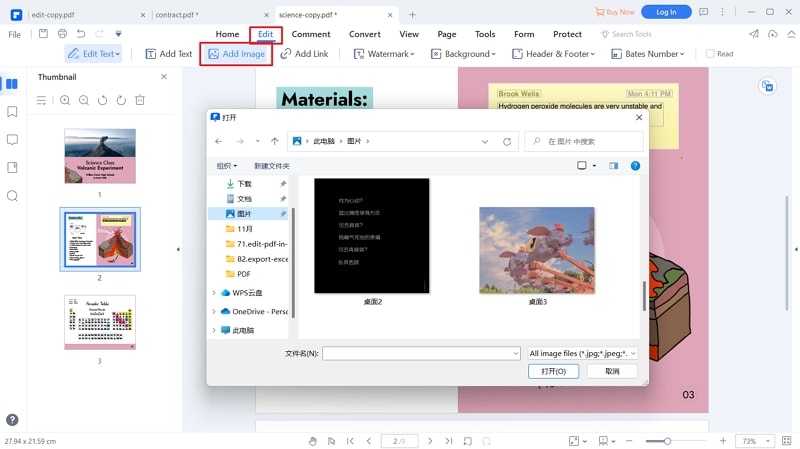
Per evidenziare il testo, clicca "Commento" e otterrai le opzioni correlate. Inoltre, nel menu 'Commento' puoi aggiungere testo, aggiungere barrato, aggiungere sagome, aggiungere timbro e aggiungere note.
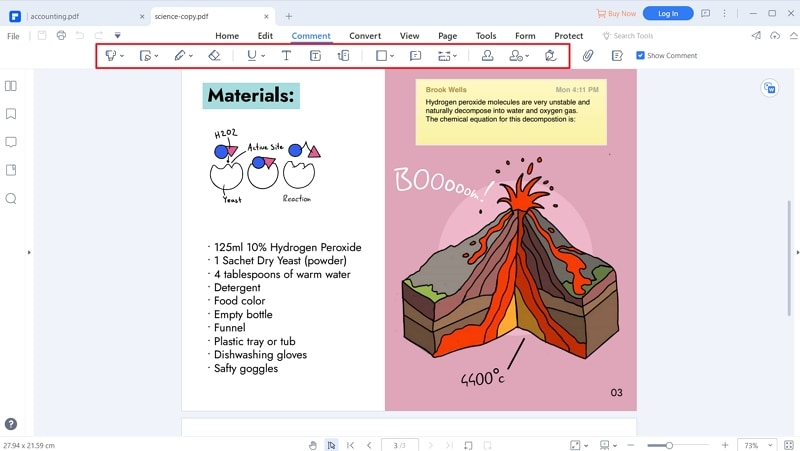
Infine, vai al "File" > e 'Salva' o 'Salva Con Nome' per salvare i file PDF dopo aver convertito il JPG in PDF con l’Atervativa ad Adobe Acrobat - PDFelement Pro.

Elementi |
PDFelement Pro |
Adobe Acrobat |
|---|---|---|
| Prezzo | È molto conveniente. Licenza Annuale: Std- $ 69, Pro- $ 129. Licenza Perpetua: Std-$79, Pro-$159. | Ha solo una licenza annuale. Una Std costa da $ 155,88 a $ 275,88 per ogni anno e una Pro da $ 179,88 a $ 299,88 per ogni anno. La differenza di prezzo si basa sulla modalità di pagamento. |
| Conversione del PDF | Converti i file PDF in altri formati di popolari file e converti i file PDF in lotti. | Converti i file PDF nella maggior parte dei formati. |
| Creazione del PDF | Crei PDF da Word, PPT, Excel e altri formati di file. Crei facilmente un modulo PDF compilabile. | Crei facilmente file PDF in Adobe. |
| Velocità di Operatività | La velocità di operatività è piuttosto rapida. Converte JPG in PDF in pochi passi. | Ci vuole meno di mezzo minuto per convertire un file JPG in PDF. |
| Support System | Windows/Mac | Windows, Mac, Macintosh and UNIX. Std può funzionare solo su versione Windows. |
| Interfaccia Utente | Ha funzionalità illimitate per aiutare i clienti. Gli utenti possono provare la facilità del processo di conversione dei file con PDFelement Pro. Ha funzionalità intuitive. | Consente all'utente di convertire facilmente file JPG in PDF. Ma non è facile per i nuovi utenti trovare tutte le sue funzioni. |
| Assistenza Clienti | Gli utenti possono avere una soluzione alle loror domande in qualsiasi momento. Facilita l'opzione user friendly per completare il metodo di pagamento. | Ha un servizio clienti attivo 24 ore su 24. È molto facile da scaricare e facile da usare. |
Fredo Russo